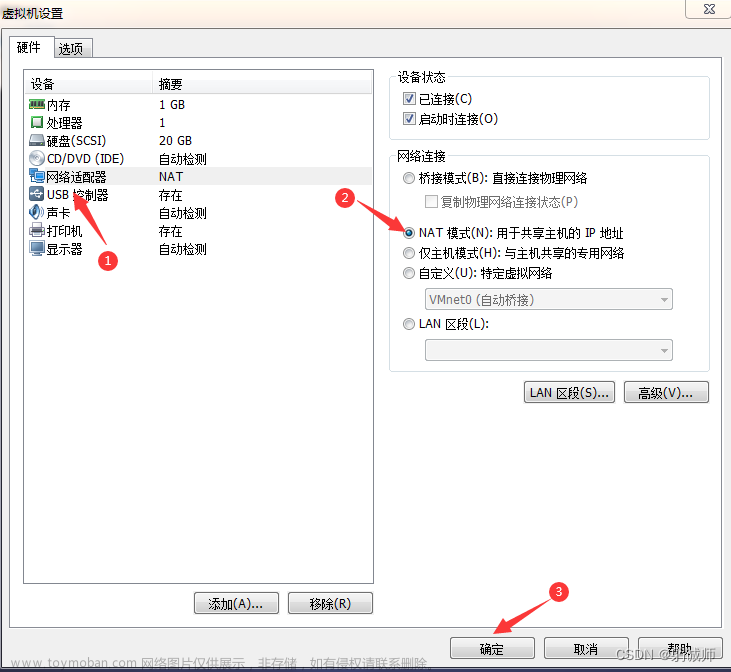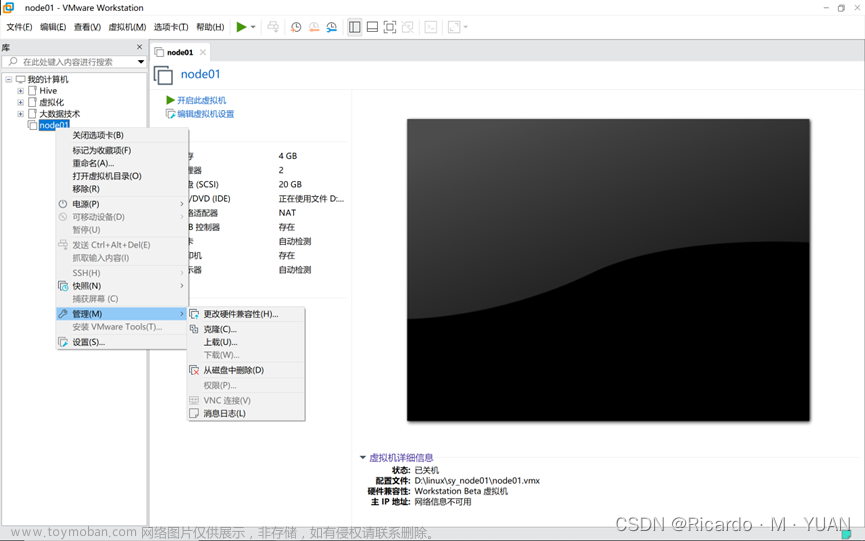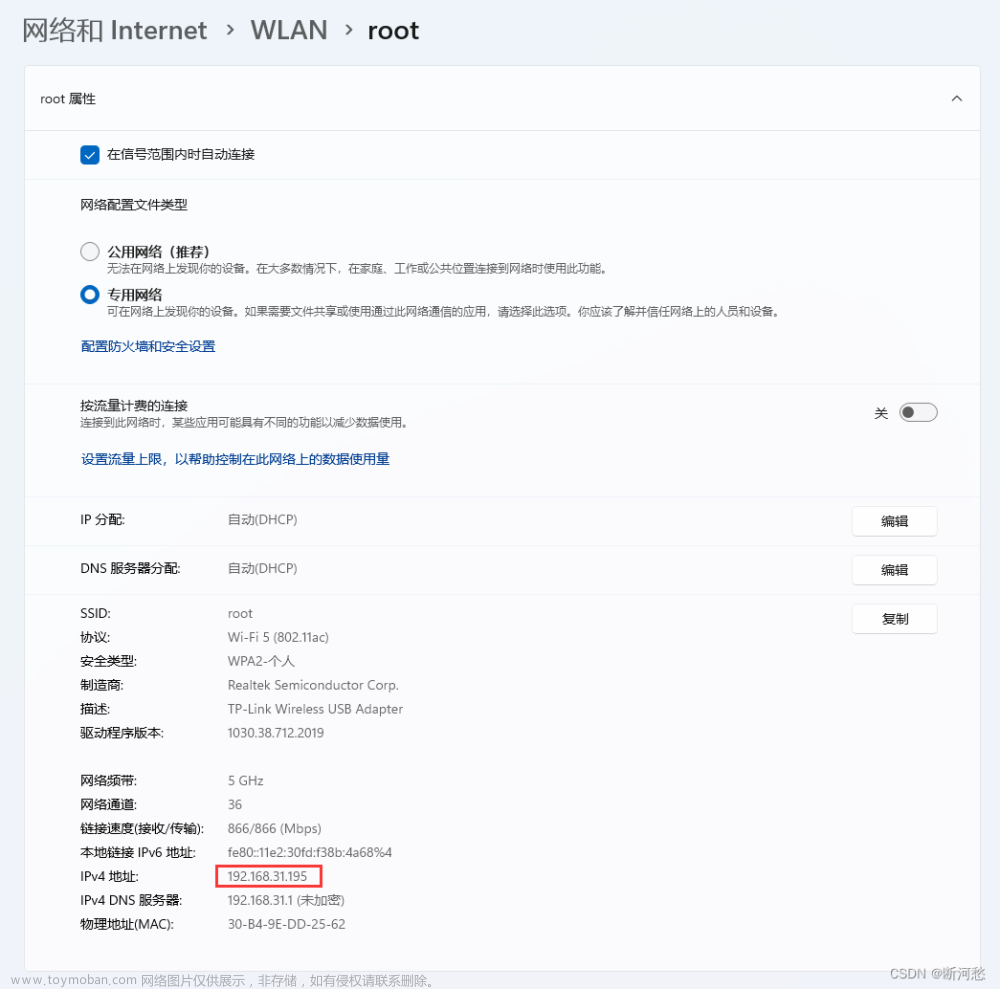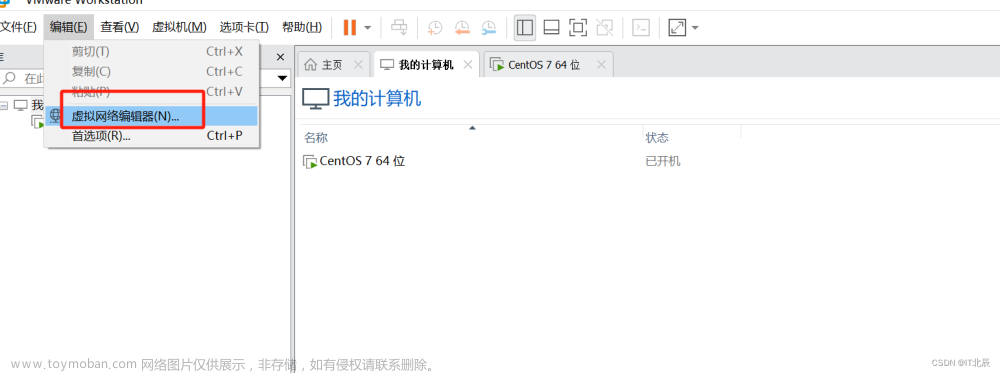使用Base克隆集群节点
先把Base关机,然后右键 - 管理 - 克隆
选择完整克隆
克隆名字这里叫node1
重复步骤,克隆node2/node3
为了分类,创建了一个大数据集群文件夹
以下命令全是root权限执行
配置固定IP
# 修改主机名
hostnamectl set-hostname node1
# 修改IP
vim /etc/sysconfig/network-scripts/ifcfg-ens33
# 重启network
systemctl restart network
修改后的ifcfg-ens33如下
修改 BOOTPROTO="static" 为静态地址
新增 IPADDR NETMARK GATEWAY DNS1
PE="Ethernet"
PROXY_METHOD="none"
BROWSER_ONLY="no"
BOOTPROTO="static"
DEFROUTE="yes"
IPV4_FAILURE_FATAL="no"
IPV6INIT="yes"
IPV6_AUTOCONF="yes"
IPV6_DEFROUTE="yes"
IPV6_FAILURE_FATAL="no"
IPV6_ADDR_GEN_MODE="stable-privacy"
NAME="ens33"
UUID="440b1b34-10de-4a94-b2db-9ad8528f0713"
DEVICE="ens33"
ONBOOT="yes"
IPADDR="192.168.88.131"
NETMARK="255.255.255.0"
GATEWAY="192.168.88.2"
DNS1="192.168.88.2"
剩下的node2/node3 以此执行,分别把hostname改成node2/node3,IP为192.168.88.132/192.168.88.133
设置完之后分别为:


配置主机名映射,方便直接访问
vim /etc/hosts
# 粘贴如下内容
192.168.88.131 node1
192.168.88.132 node2
192.168.88.133 node3

配置SSH免密登陆
ssh-keygen -t rsa -b 4096
# 一路回车
#在每一个节点都执行
ssh-copy-id node1;ssh-copy-id node2;ssh-copy-id node3;
设置完成后,各个服务器都可以互通啦 (这里的免密登陆是root用户)
创建hadoop用户并配置免密登陆
为大数据软件创建hadoop账户,并为node1/2/3进行同样的配置
# 创建用户
useradd hadoop
# 设置密码 密码设置为123456,方便输入
passwd hadoop
# 切换到hadoop用户
su - hadoop
# 创建ssh密钥
ssh-keygen -t rsa -b 4096
#最后在每一个节点使用hadoop用户都执行
ssh-copy-id node1;ssh-copy-id node2;ssh-copy-id node3;
 文章来源:https://www.toymoban.com/news/detail-710845.html
文章来源:https://www.toymoban.com/news/detail-710845.html
至此,通过Base创建了3台服务器,并设置了IP地址,新增了hadoop用户,并配置了root和hadoop用户的ssh免密互通文章来源地址https://www.toymoban.com/news/detail-710845.html
到了这里,关于Base虚拟机克隆集群节点,并固定IP与免密互通的文章就介绍完了。如果您还想了解更多内容,请在右上角搜索TOY模板网以前的文章或继续浏览下面的相关文章,希望大家以后多多支持TOY模板网!